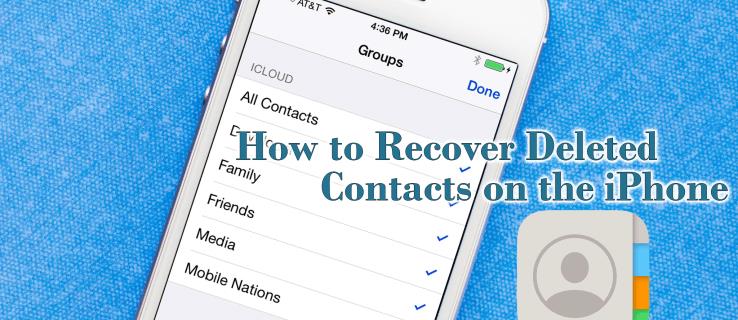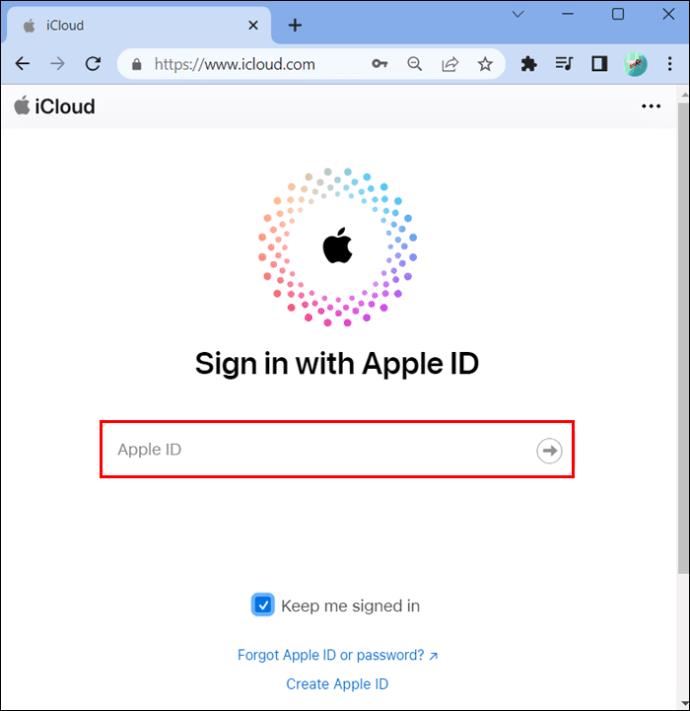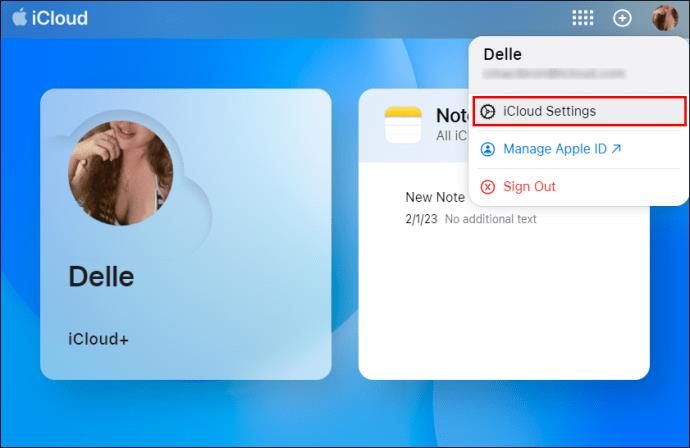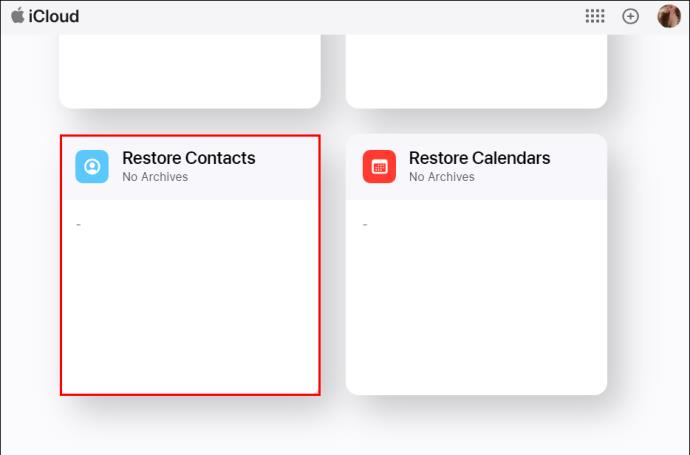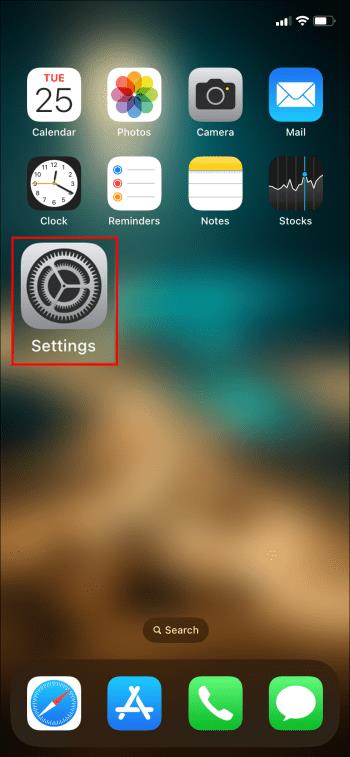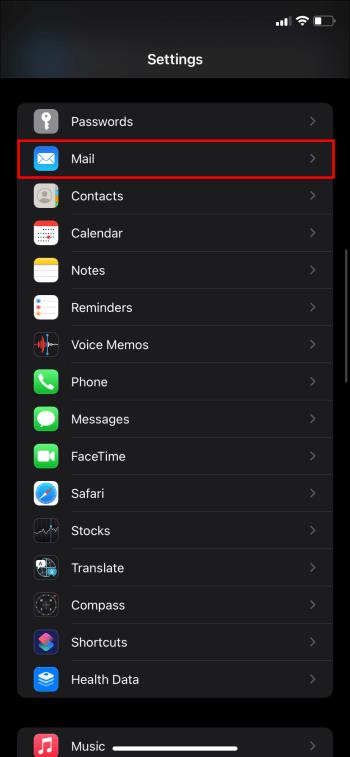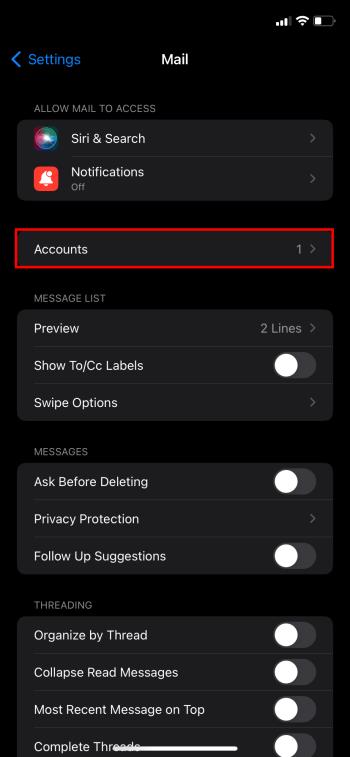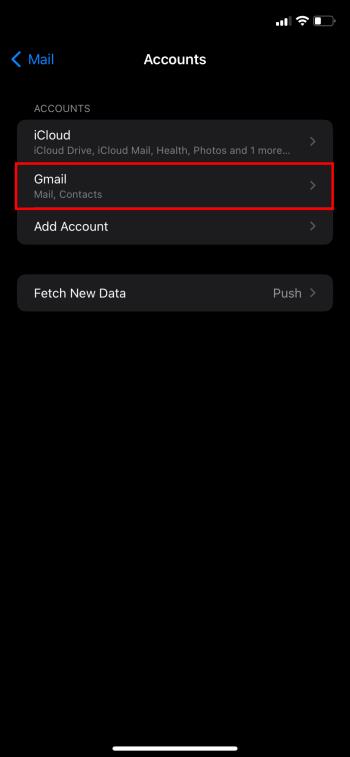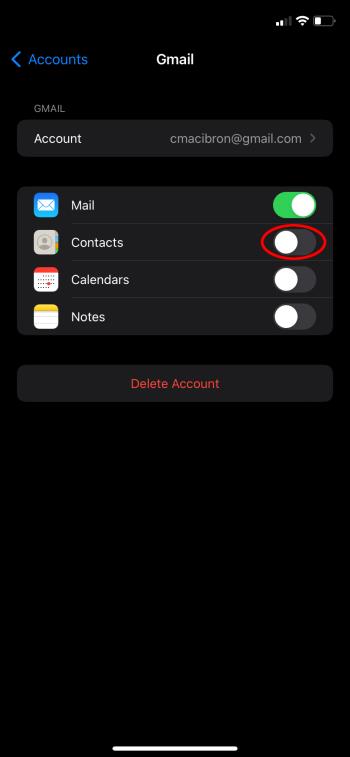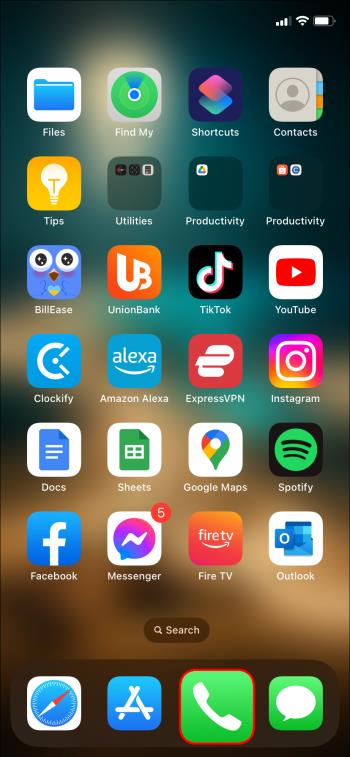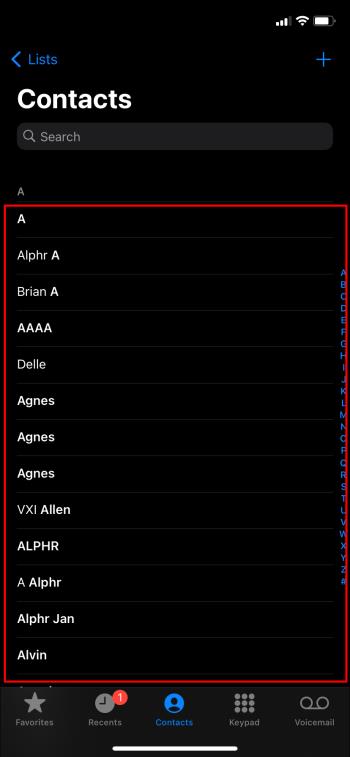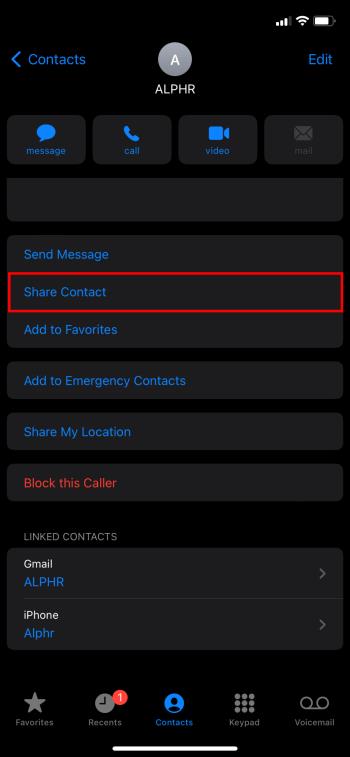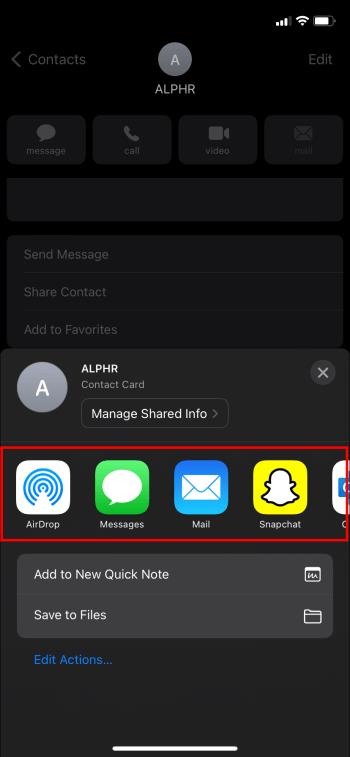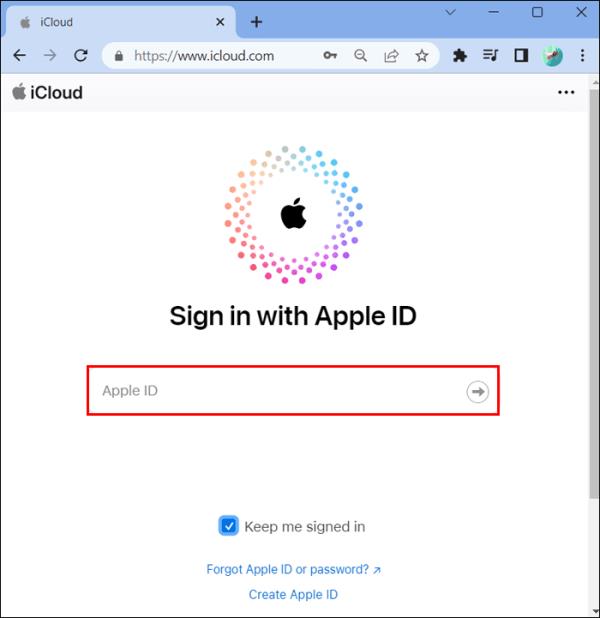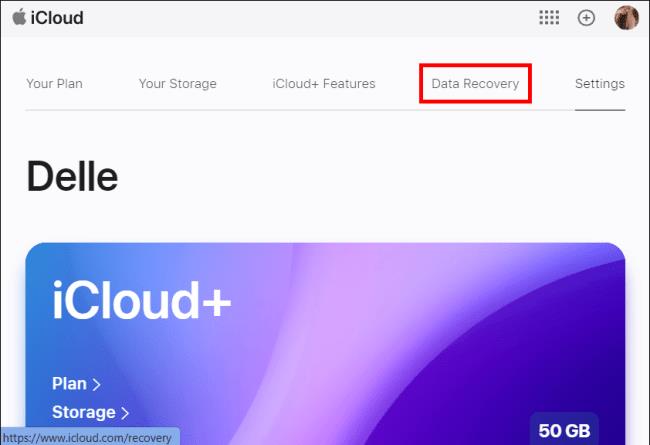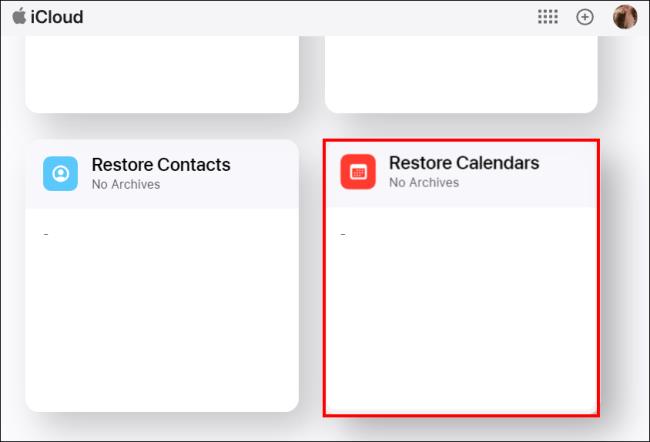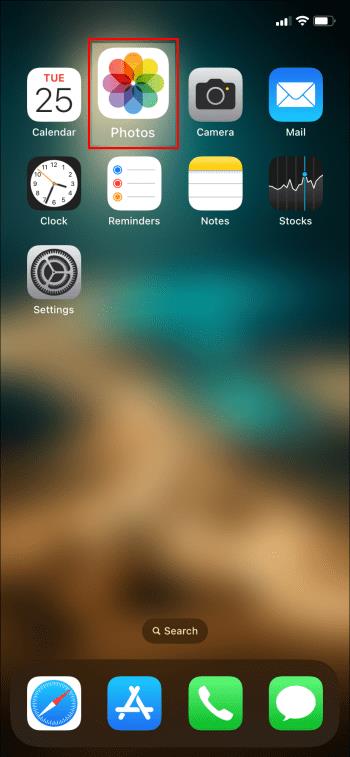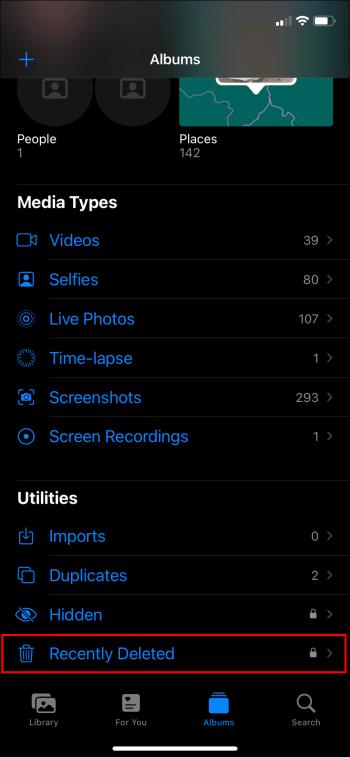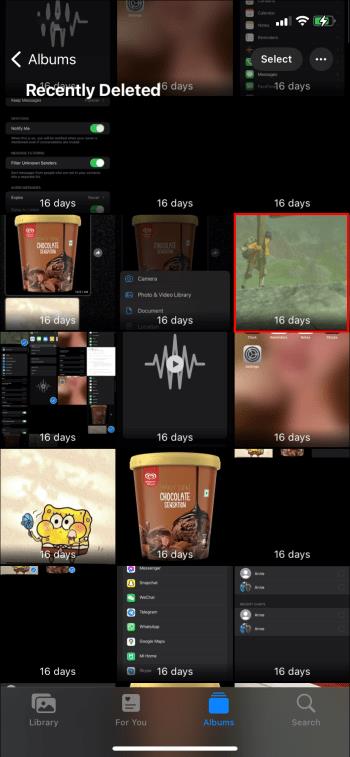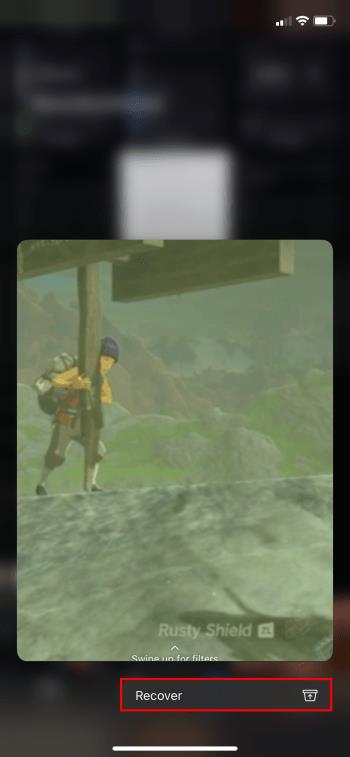Ako ste se ikada posvađali s prijateljem ili članom obitelji, možda ste ih izbrisali s popisa kontakata na iPhoneu. Ali što se događa ako ih želite nazvati da se pomirite? Ne brini. Nije sve izgubljeno.
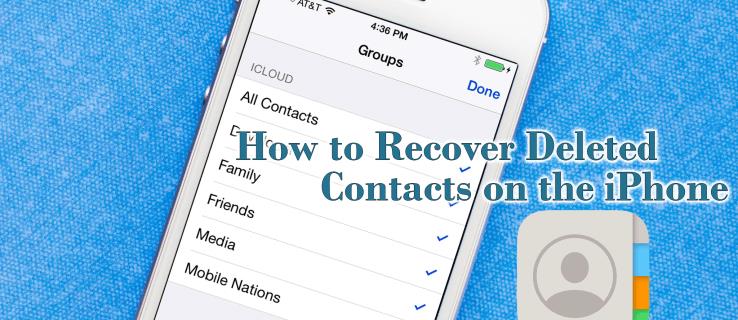
Evo kako možete oporaviti izbrisani kontakt na svom iPhoneu.
Kako oporaviti izbrisani kontakt na vašem iPhoneu pomoću iClouda
Ako tražite kontakt na svom iPhoneu i odjednom se sjetite da ste ga izbrisali, nemojte paničariti. Postoji način da ga vratite pomoću iClouda.
Evo koraka:
- Prijavite se na iCloud.
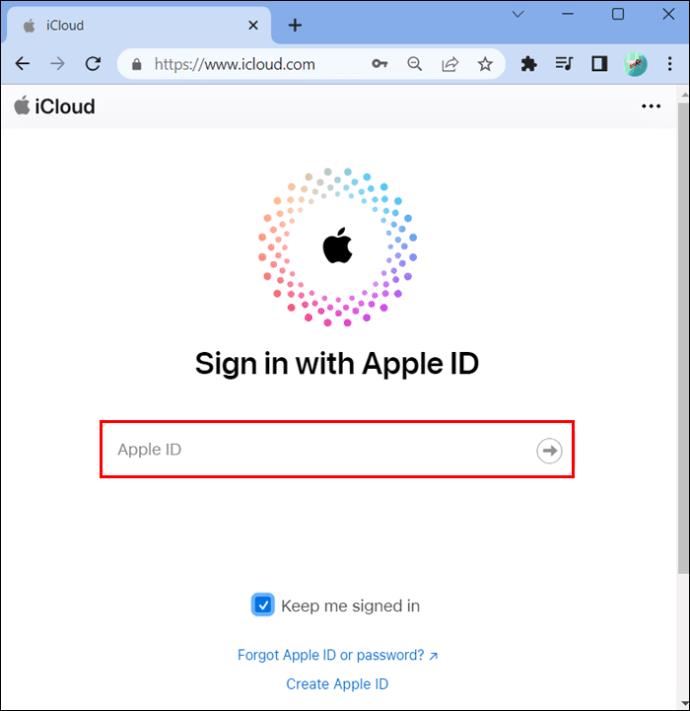
- Idite na "Postavke računa".
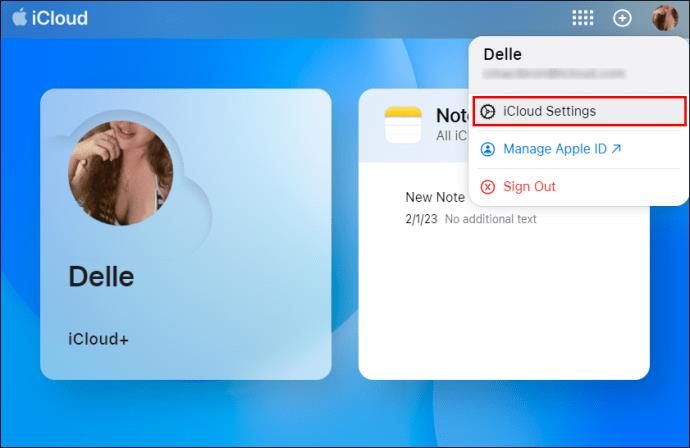
- Potražite "Napredno".
- Tamo ćete pronaći "Vrati kontakte".
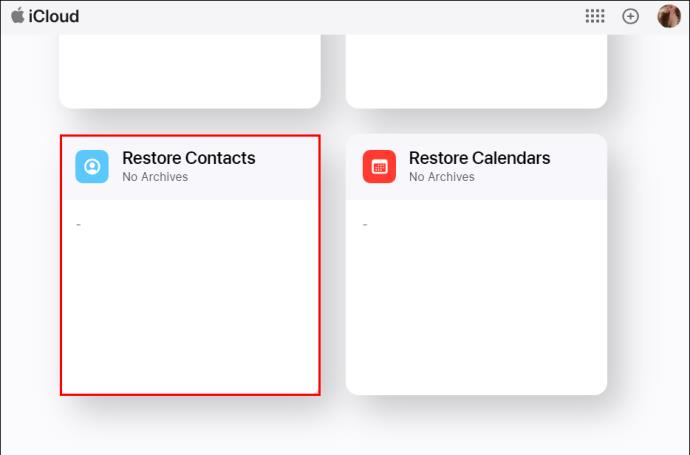
- Pronađite datum kada ste izbrisali kontakt.
- Kliknite "Vrati".
- Ponovno kliknite na "Vrati" za potvrdu.
- Primit ćete e-poruku od iClouda da je vaš kontakt vraćen.
Imajte na umu da će to vratiti kontakt na svim vašim uređajima koji su povezani s vašim Apple ID-om.
Kako oporaviti izbrisani kontakt na vašem iPhoneu pomoću Gmaila
Možda ste lijeni i ne želite zgrabiti svoje računalo kako biste dovršili ovaj zadatak. To nije problem. Ako su vaši kontakti sinkronizirani s Gmailom, možete ih vratiti pomoću telefona.
Evo koraka:
- Idite na "Postavke" na svom telefonu.
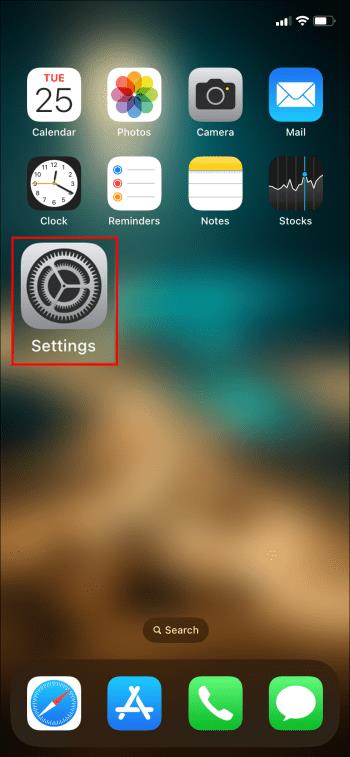
- Odaberite "Pošta".
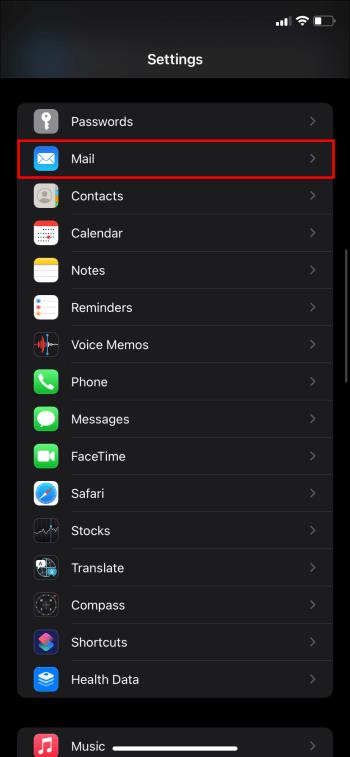
- Idite na "Računi".
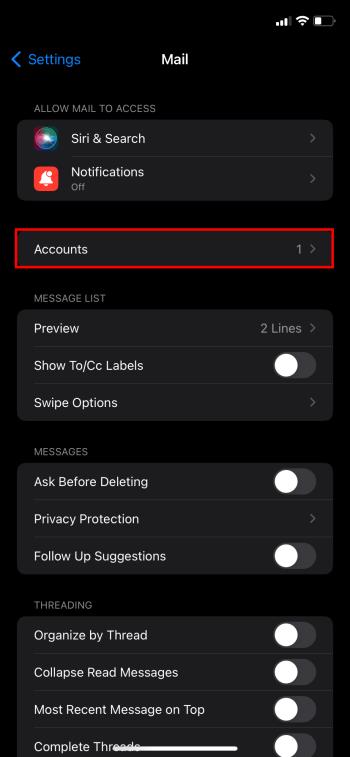
- Odaberite svoj račun e-pošte koji ima vaše kontakte.
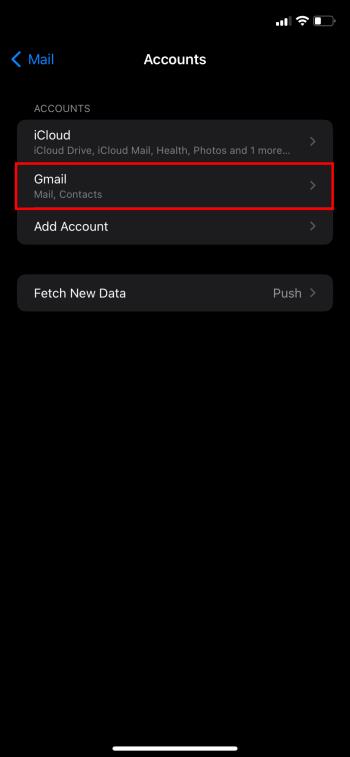
- Omogućite ga za sinkronizaciju kontakata s vašim Gmail računom.
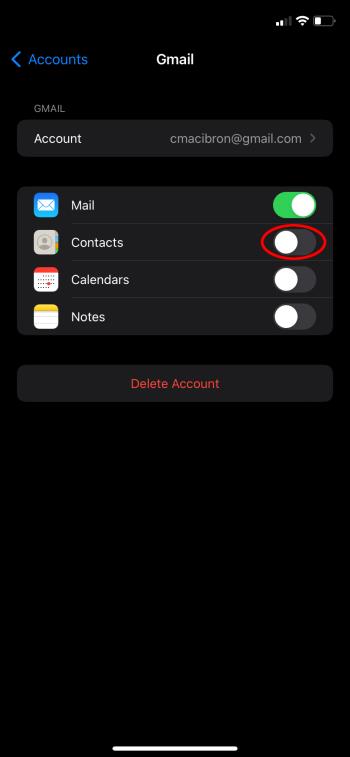
I tako ćete vratiti izbrisane kontakte.
Kako oporaviti izbrisani kontakt na vašem iPhoneu pomoću starog iPhonea
Ako niste mogli podnijeti odvajanje od svog starog telefona, mogao bi vam biti spas i pomoći vam da riješite problem izgubljenih kontakata. Evo kako:
- To će zahtijevati instalaciju nove aplikacije "Contacts Transfer " na vašem računalu.
- Otvorite aplikaciju.
- Odaberite izvor i odredište.
- Kliknite "Nastavi".
- Povežite svoje telefone s računalom.
- Kliknite "Nastavi".
- Odaberite željene kontakte.
- Kliknite "Prijenos".
I eto, problem je riješen!
Kako spojiti svoj iPhone na aplikaciju za prijenos kontakata
Aplikacija Prijenos kontakata pomaže vam u prijenosu kontakata između telefona. Evo kako svoj telefon povezujete s aplikacijom:
- Pokrenite aplikaciju na računalu.
- Odaberite izvor i odredište.
- Kliknite "Nastavi".
- Povežite svoj iPhone s računalom pomoću kabela.
- Sada možete prenijeti sve kontakte koje želite.
Je li pametno koristiti aplikacije trećih strana za vraćanje kontakata?
Možete pronaći online aplikacije koje će vam vratiti vaše podatke. I to mogu učiniti brzo i često besplatno. Iako se ovo može činiti kao jednostavan način da riješite svoj problem, neki bi mogli sumnjati. Davanje pristupa ovim aplikacijama vašim podacima može imati posljedice po privatnost.
Imajte to na umu kada birate metodu vraćanja izgubljenih podataka. To ne znači da će vam sigurno ukrasti podatke, ali samo budite oprezni.
Kako podijeliti kontakt s prijateljem koristeći svoj iPhone
Možda niste vi taj koji se suočavate s problemom, već prijatelj. Ako imate informacije koje traže, nema potrebe da prolaze kroz sve ove probleme vraćanja izgubljenih podataka.
Evo kako podijeliti kontakt s prijateljem:
- Idite na "Kontakti" na svom telefonu.
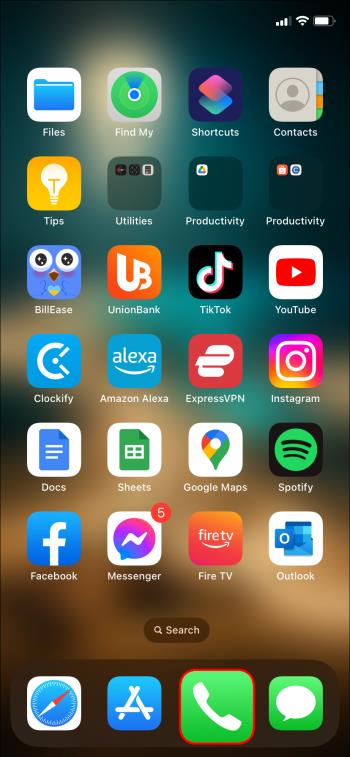
- Odaberite željeni kontakt koji želite podijeliti.
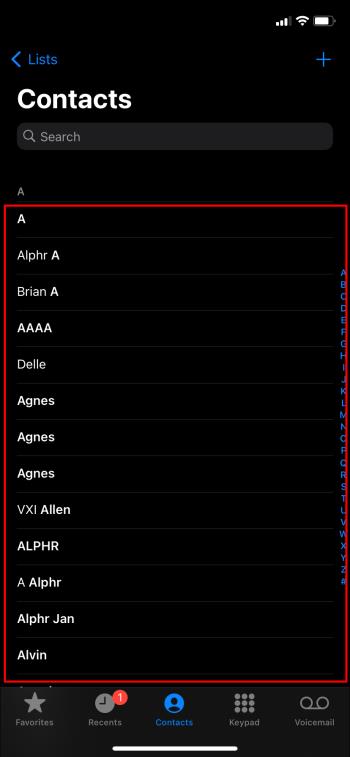
- Pomaknite se prema dolje i vidjet ćete "Dijeli kontakt".
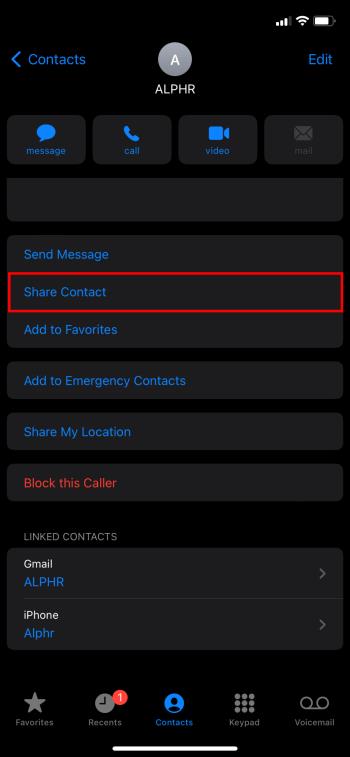
- Odaberite način na koji to želite podijeliti - putem pošte, WhatsAppa itd.
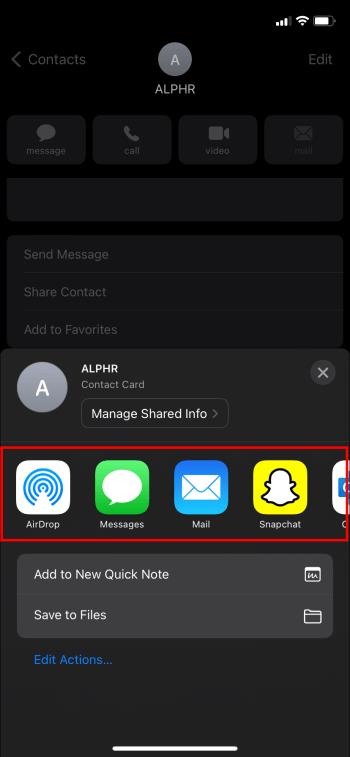
Uvijek je dobro imati prijatelja spremnog da ti pomogne.
Kako vratiti kalendar na svoj iPhone pomoću iClouda
Možda niste izgubili kontakt, nego svoje kalendare. Kako ćeš se sada sjećati svih tih važnih sastanaka? Bez panike, i njih možete vratiti. Evo kako:
- Prijavite se na iCloud.
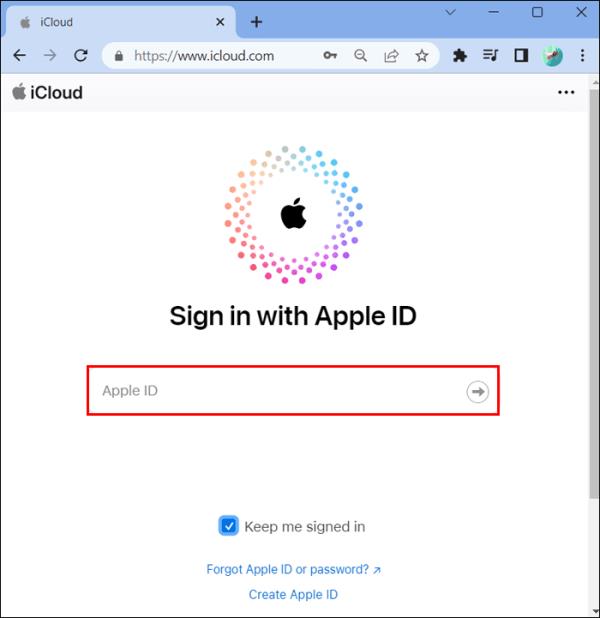
- Potražite "Oporavak podataka".
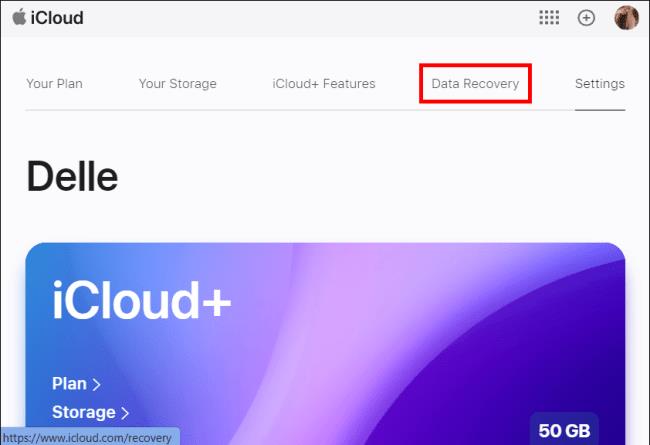
- Odaberite "Vrati kalendar".
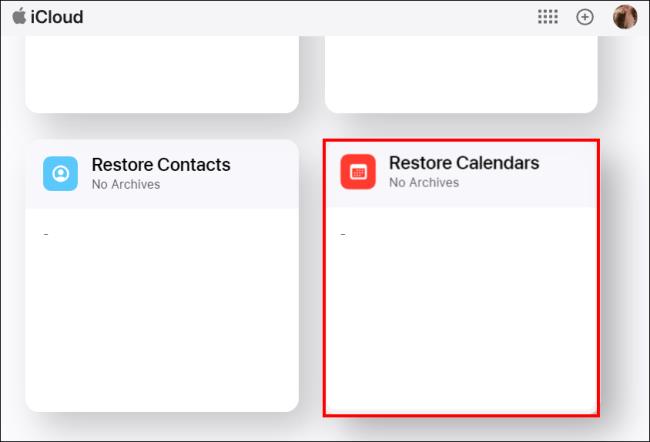
- Odaberite datum od kojeg želite vratiti.
- Odaberite "Vrati".
- Ponovno kliknite na "Vrati" za potvrdu.
Sada su svi vaši podaci vraćeni i možete nastaviti s planiranjem ostatka dana.
Kako vratiti izbrisane fotografije na vaš iPhone
Snimanje puno fotografija može biti neodoljivo. Pa ih brišete samo da biste kasnije požalili.
Ali ne brinite, postoji način da ih vratite
- Idite na "Galeriju" svog telefona.
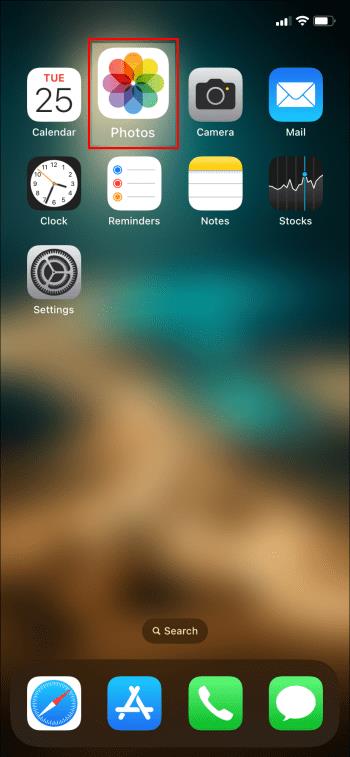
- Na dnu zaslona pronaći ćete "Nedavno obrisano".
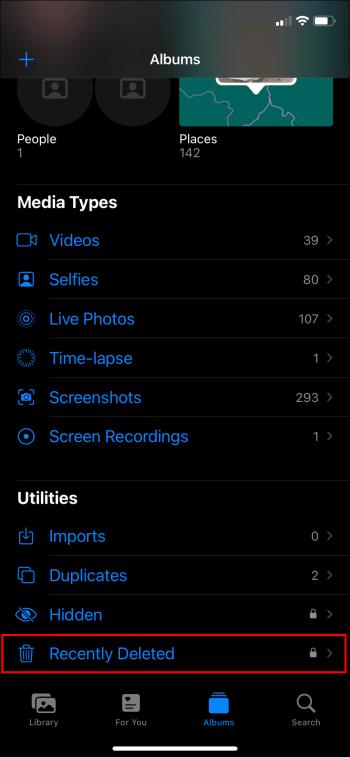
- U ovoj mapi nalaze se sve fotografije koje ste izbrisali u prethodnih 30 dana.
- Otvorite onaj koji želite oporaviti.
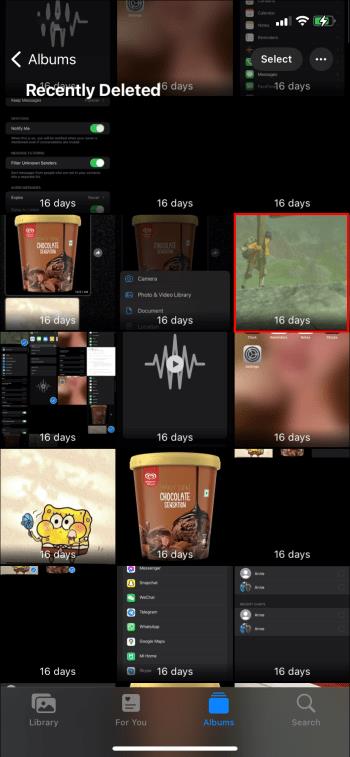
- U donjem desnom kutu vidjet ćete "Oporavak".
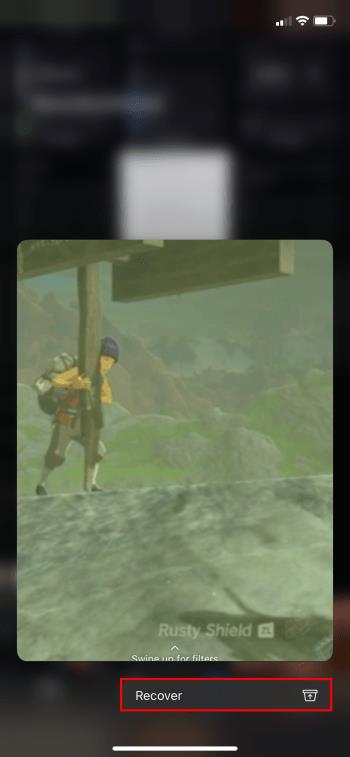
Sada možete vratiti one fotografije koje se na prvi pogled nisu činile dovoljno dobrima. Zapamtite, to možete učiniti samo 30 dana nakon što ste ih izbrisali. Oni će zauvijek nestati ako ih ne obnovite.
FAQ
Možete li obrisati sve podatke s iPhonea pomoću računala?
U slučaju da prodajete ili poklanjate svoj iPhone, bilo bi dobro da s njega izbrišete sve podatke. To možete učiniti tako da ga povežete s računalom pomoću kabela. Nakon što to učinite, otvorite iTunes i odaberite “Restore iPhone”. Sada se vaš telefon vratio na postavke proizvođača.
Možete li izbrisati sve podatke sa svog iPhonea bez korištenja osobnog računala?
U slučaju da želite izbrisati sve sa svog iPhonea, bez da ga morate spojiti na računalo, ne brinite. To je moguće ako odete na "Postavke" svog telefona. Tamo u “Općenito” pronaći ćete opciju da izbrišete sve sa svog telefona. Tada će telefon biti kao da nikada nije korišten podatkovno.
Zašto nedostaju kontakti na mom iPhoneu?
Zamislite da upalite telefon i shvatite da kontakata, za koje znate da ih niste izbrisali, nema. Bugovi poput ovih događaju se kada pobjegnete iz zatvora ili ako ih niste sinkronizirali u iCloud nakon ažuriranja softvera. Nemojte paničariti. Čitanje ovog članka pokazat će vam načine kako ih vratiti.
Mogu li trajno izbrisati fotografije na svom iPhoneu bez čekanja 30 dana?
Brisanje fotografija na vašem iPhoneu premjestit će ih u mapu "Nedavno izbrisano". Ostaju tamo 30 dana dok ne odu zauvijek. Međutim, ako ne želite toliko dugo čekati, jednostavno idite u tu mapu i izbrišite ih ručno iz nje. Nažalost, za sada ne postoji opcija da ih trajno izbrišete, a da ne odete u ovu mapu i to sami ne učinite.
Nemojte se izgubiti u moru podataka
Utješno je znati da postoji način da vratite svoje kontakte, čak i kada se čini da je svaka nada izgubljena. Srećom, postoje opcije za vraćanje tih podataka, bez obzira jesu li to kontakti, fotografije ili kalendari. To možete učiniti koristeći iCloud, Gmail ili čak stari iPhone. Također postoji mogućnost korištenja određenih aplikacija za rješavanje ovog problema. Ali zapamtite, oni mogu predstavljati prijetnju vašoj privatnosti.
Jeste li ikada prije izbrisali kontakt na svom iPhoneu? Ako jeste, jeste li ih uspjeli dohvatiti? Recite nam u odjeljku za komentare ispod.